まえがき
プラモデル(模型)などのキットに添付されているデカールでは満足できず、キットと異なるデカールが欲しい場合がある。その場合、運よく自分のイメージに近いデカールがあればそれを買ってくるか、なければ自分で作るしかない。
自分で作る場合、インクジェットプリンタで印刷する、レーザープリンタで印刷する、熱転写プリンタで印刷する、テプラで印刷する、筆などで手書きするなどがあるが、本記事は、インクジェットプリンタで作る場合についての記事である。
レーザープリンタで白色を印刷できるトナーがあるが、レーザプリンタは値段は高いし、置き場所に困るし、企業などではよく使っているが、個人で気軽に導入することは難しい。
熱転写プリンタで印刷できるデカールがあるが、主にアルプス電気のマイクロドライプリンタでの使用であり、プリンタはもう販売されていない。
インクジェットプリンタなら・・・家にあるぞ。安いから買えるぞ。
しかし、そのインクジェットプリンタで作るなら、果たしてどこまでできるのか?
この記事では、黒を正しく黒色で印刷する方法、黄ばみ防止の方法、作ったデカールは曲面には貼れるのか?そして究極の問題、白表現をどうするか!? を書きました。
1.自作デカールの種類
自作できるデカールは探せば、A-oneのデカールシール(3M)、おうちdeデカール(ガイアノーツ)、ミラクルデカール(K-トレーディング)、DECAL PAPER FOR INKJET PRINTER(ハイキューパーツ)などがある。他にも同様のものがあるが、レーザープリンタ用だったり、熱転写プリンタ用だったりするので購入時はよく確認すること。
各社から販売されている多くは、品切れになったり生産中止になったり、入手性が悪い。この中でA-oneのデカールシールは、会社が3M(スリーエム)という、テープやら付箋紙やら色々なものを開発生産している大会社なので、入手性が安定しているし、大量生産するから値段も比較的安価である。

透明タイプ 
白地タイプ
デカールシールは、透明タイプ(背景が透けるタイプ)と白地タイプ(背景が白)が販売されている。
よく見ると、染料、顔料に対応しているか書かれているので、ここにも注意が必要だ。
ここでは、A-oneのデカールシールの使い方について説明する。
2.基本的な使い方と注意事項
デカールシールの説明書にも書かれている、基本的な使い方や注意事項について確認しておこう。
2.1.図や絵をデザインする
まずは、プリンタで印刷するデカールをデザインしなければならない。図案は自分で用意しなければならない。デザインするにはグラフィックソフトウエア、いわゆるお絵描きソフトが必要である。
ウォルはプラモデルを趣味とする前はイラストを描いていたので、Photoshop(フォトショップ)を所有している。初めて買ったPhotoshopはVer4だった。当時、定価が15万円で秋葉原の電気屋さんで9万8千円で購入した覚えがある。
大金なので清水の舞台から飛び降りる覚悟で買った。お絵描きソフトはそれ以降ずっとPhotoshopを使っており高価だが満足している。
Photoshopは写真加工など数万色などの多色の画像加工に向いているが、デカールのような単純なイラスト、マーキングのような場合は、Illustrator(イラストレーター)の方が向いている。
Photoshopの場合は拡大縮小すると画像が劣化するが、 Illustratorの場合は拡大縮小しても画像が劣化しない。
Photoshopのようなタイプは、ペイント系、ラスタ形式、 Illustratorのようなタイプは、ドロー系、ベクター形式などと言われる。
従って、写真加工するわけではなく、単純なイラストを描く用途だけならば、Illustrator のようなベクター形式のソフトの方がおすすめだ。
2.2.黒が茶色に印刷される?!
インクジェットプリンタで印刷するとき、設定に注意する必要がある。用紙設定は、写真用紙ではなく、普通紙の設定で印刷する必要がある。
下の写真を見てほしい。写真だとちょっとわかりにくいかもしれないが、左が写真用紙設定で印刷したもので、右が普通紙設定で印刷したものである。

写真用紙で印刷した方は黒が茶色っぽく印刷されている。一方、普通紙の設定で印刷した方は黒は黒く印刷されている。
写真の場合の黒色は、例えば髪の色などが想定され、リアルで深みのある黒を表現するために、ブラックインクではなく、シアン、マゼンタ、イエローの混色で表現されているからだと思われる。
一方、普通紙の場合は、グラフやイラストなど単純なカラーが想定され、その場合は単純に、赤は赤、黒は黒で表示して欲しいからだ。
従って、写真設定の方がより綺麗に印刷されるかと思い写真設定にして印刷すると失敗することになる。
従って、このような場合は、普通紙の設定で印刷するべきだ。
なお、ウォルが使用しているプリンタだと、大きさに「はがき」を選択すると、用紙の種類で写真は選べるが、普通紙は選べない。この場合「はがき」を選択すると良い。
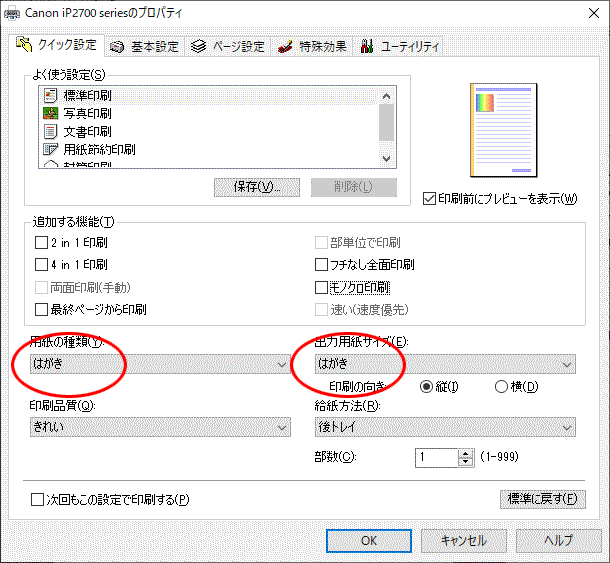
2.3.裏返しに印刷し、良く乾かす
印刷する図案ができたら、インクジェットプリンタで印刷する。説明書に書いてあるが、裏返しに印刷しなければならない。これをよく忘れて失敗することがあるので注意だ。よくあるお絵描きソフトなら裏返しにする機能はあるだろう。

裏返しに印刷すると正しく貼れる
さらに、印刷したらよく乾かす。説明書にはドライヤーで1分以上、自然乾燥なら半日と書いてある。これもかなり重要。すぐに透明フィルムを貼り付けると、あとで透明フィルムがきれいに剥がれずに、絵が崩れてしまったりする。
プラモデル作りは忍耐が必要である。
2.4.黄ばみを防止する方法
透明フィルムを剥がして、プラモデルに貼り付ける。そのあと、水で濡らして台紙を取り除く。

貼り付ける 
水で濡らして台紙を剥がす
説明書には「紙をすべらせながらはがします。余分な水分を取り除けばできあがりです。」とさらっと書いてある。ところがココがめちゃくちゃ重要である。
台紙を剥がしたあと、デカールの周りに残った水を必ず綿棒やティッシュなどで吸い取ってください。デカールの糊の成分が残り、乾いた時に黄ばみとなります。
下の左写真が水分をふき取らなかった方、右写真が水分を拭き取った方である。

拭き取らなかった方 
拭き取った方
水分を拭き取った綿棒や取った台紙の裏を見ると、黄ばんでいるのがわかる。

黄ばんでいる 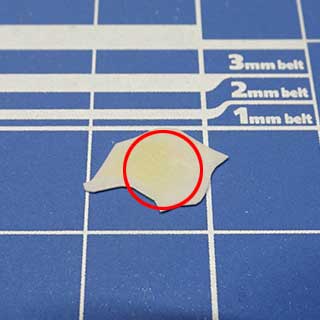
黄ばんでいる
まとめ
・お絵描きソフトを用意しよう(ドロー系がおすすめ)
・用紙設定は、普通紙の設定で!
・裏返しに印刷する。
・透明フィルムを貼る前に、よく乾かす。
・貼ったら、まわりの水分をよく拭き取っておく。
3.曲面に貼る方法
プラモデルは立体物であるから、デカールを貼る場所は平面ばかりではなく曲面も多い。局面にデカールは貼れるのか?
3.1.曲面には貼れるのか?(円柱)
<失敗例>
そのままいきなり貼っても台紙が固いから、曲面に馴染まない。
無理やり押し付けて貼って見たが、台紙のもとに戻る力で、デカールの端が剥がれてきて、きれいに貼れない。

失敗例
<成功例>
貼る前に、模型の形状に合わせて曲げくせをつけ、あらかじめデカールの形状を模型の形になじませておく。
形状が模型にピッタリ合う形になったら貼ると案外うまくいく。

あらかじめ曲げくせをつけておく
3.2. 曲面には貼れるのか?(球体)
例えば、飛行機の胴体は円柱のような形状だから、曲げ癖をつければ貼れることがわかった。
では、二方向に曲がっていたら貼れるのだろうか。モビルスーツザクの左ショルダーアーマーみたいに球体だったら。前後と左右に両方曲げるのはどう考えても難しいと思われる。
<成功例?>
とりあえずやってみた。デカールをお椀のように曲げ癖をつけてから貼ってみた。
あれ?予想と違って案外うまくいった。曲率が大きくない場合は、できないことはないようだ。
まとめ
貼る前に、局面に沿って形状をなじませれば、曲面にも貼れる。
4.白を表現する方法、隠蔽力の低さを補う方法
4.1.インクジェットデカールの問題点
自作デカールの最も大きな問題点。
(1)インクジェットプリンタに白インクはない。
(2)透明タイプのデカールは下地が透ける。
(3)白地タイプは余白が白になる。
(4)複雑な形状の場合周りを切り取ることは難しい。
4.1.1.インクジェットで白インクは無い!
現在どこを探しても、インクジェットプリンタの白インクは販売されていない。
白はどう表現したらよいのか?
<レーザープリンタ>
レーザープリンタで特殊な白トナーが発売されているが、レーザープリンタ導入は手軽ではないと思われる。
<熱転写プリンタ>
熱転写プリンタで白を印刷できるらしいが、 アルプス電気のマイクロドライプリンタ はもう発売されていない。
<テプラ>
テプラは白印刷ができる。
白1色で良い、厚みは気にしない、テープ幅(最大18mm)未満のサイズである、でも構わなければ、この方法が簡単である。
テプラを使ったデカールの作成方法はこちらの記事を参照のこと。
関連記事:自作デカールの作り方(ウォルが以前に書いた記事です)
4.1.2.透明タイプは下地が透ける、白タイプは余白が白だし・・
先ほどのユニコーンやシャークマウスは透明タイプを使用しているが、下地が白だったから透明部分が白に見えるのである。
下地が青の場合、透明タイプと白地タイプのデカールシールを貼ってみた。
写真のユニコーンが透明タイプで、ハートマークが白地タイプである。
透明タイプは隠蔽力が低く下地の青に強く影響を受けるので、ユニコーンマークが全く目立たない。
白地タイプは隠蔽力は悪くはない。
しかし切り取った余白があるので周りが白になる。
周りが白でよければこれでよい。
周りを白にしたくない場合はどうしたよいか?

4.1.3.複雑な形状の切り取りが難しい
余白をなるべく少なくしようとしても、図形が複雑な形状の場合は周りをきれいに切り取ることは難しい。
下記の写真のデカールを図案の縁に沿って、きれいに切り取ることができるか?
羽の部分を細かく切り抜けるか?デザインナイフの達人でなければ!
諦めて、余白を白で済ませてしまう手もある。これも決して悪くはない。
周りの白を残したくない場合は?
・・・・・・・・・・・・
結論を言うと、色々考えて見たり考えたりしたが、完璧な方法は見つからない!
以下、色々な案を書いてみたがどれも完璧ではないので、期待しすぎないように!
4.2.デカール周りの白を模型の下地と同じ色で印刷する
デカールシール白地タイプのパッケージを見るとこれを行っている。
しかし、塗料とプリンタのインクは材質が違うから同じ色に合わせることが難しい。
色を合わせても、プラスチック部とデカール部でつや加減など質感を違和感なくピッタリマッチさせることも難しいと思われる。
4.3.デカール周りの白をレタッチで修正する
デカールを貼った後、白部分の余白を上から周りと同じ色の塗料でレタッチで筆で塗って修正してしまう手もあるだろう。
レタッチする筆の技が必要だ。
4.4.デカールを貼る部分を白で塗装しておく
4.4.1.デカールを貼る部分を白で塗装しておく
あらかじめデカールを貼る部分を白で塗装しておき、その上からデカールを貼ると、透明部分が白に見える。
図形の部分を切り抜いたシートをマスクとして用意して置き、白に塗装。
ピッタリ図に合わせてきれいに切り抜くことが難しい。
次に透明デカールを白く塗った部分に貼る。
貼る時に、台紙が邪魔で位置がどこかよくわからないので、ピッタリ位置を合わせて貼ることが難しい。
マスクの切り抜きのズレ、デカールを貼る位置のズレの2要素がダブルで効いてくる。

4.4.2.デカールを貼ってから塗装する
逆に、先に全体を白で塗装しておき、デカールを貼ってから塗装してみた。
デカールを貼ってから塗装するという暴挙に出た。
デカールは塗装後に貼るものだという固定観念を捨てる。
こういう発想大事だと思うよ。常識にとらわれない!
尾翼全体を白で塗装し、先にデカールを貼ってしまう。
同じ形に切り取った、透明シールをマスクとする。
透明シールを使う理由は、透けて見えるので貼る位置がわかりやすいから。
透明シールでマスクしたら、上から塗装する。
注意は、デカールを貼ったあとクリアでコートしておく、さらにマスク用の透明シールを貼る時に粘着力を十分弱めておく。
これをやらないと、透明マスクを剥がすときにデカールごと一緒に剥がしてしまうことになる。
透明マスクを使うことで貼る位置のズレは排除できるが、透明シールを切った形がそのまま枠になるので、透明シールをいかに正確に切り取るかが難しい。

4.4.1.のデカールを貼る部分を白で塗装しておくの方法は、マスクを切り取るので絵柄の中を切り取る。
4.4.2.デカールを貼ってから塗装するの方法は、絵柄の周りを切り取ることになる。中を切り抜くより、周りを切り取る方が楽だと思う。
まとめ
位置をピッタリ合わせることが難しいが、白は塗装で表現してしまえば良いのでは?
白インク(できたら隠蔽力高めで)を販売してくれれば苦労しないのだが。
5.おすすめデカール
A-oneのデカールシールが安定して入手しやすいのでおすすめである。
透明タイプ
 |
白地タイプ
 |
1度や2度は印刷ミスったりするので、予備に1~2セット多めに買っておくとよい。
間抜けなウォルだけかもしれないが、また買いに行くことになるよ。
また、A4で1枚入りも売っているが、失敗することを考慮に入れたら、はがきサイズ2枚入りの方が使い勝手が良いと思う。

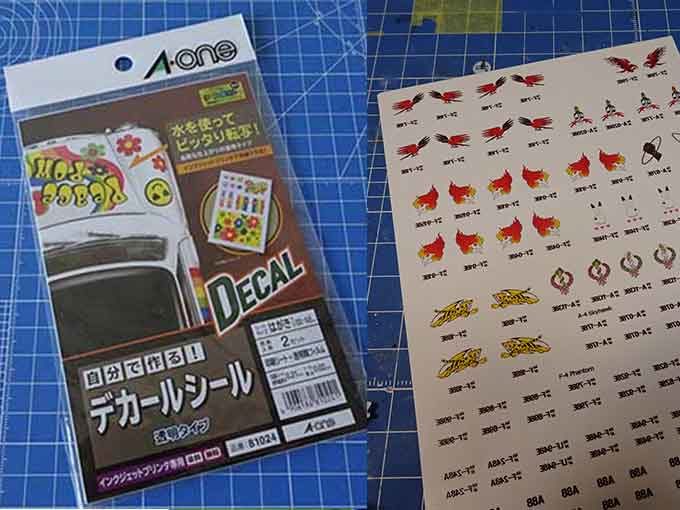












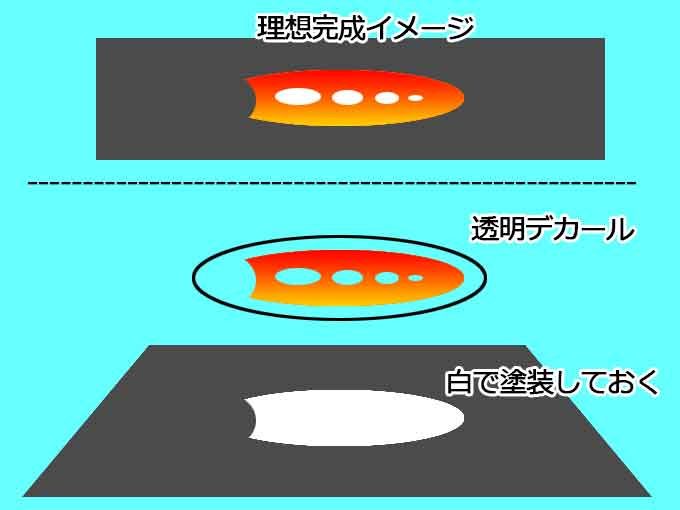





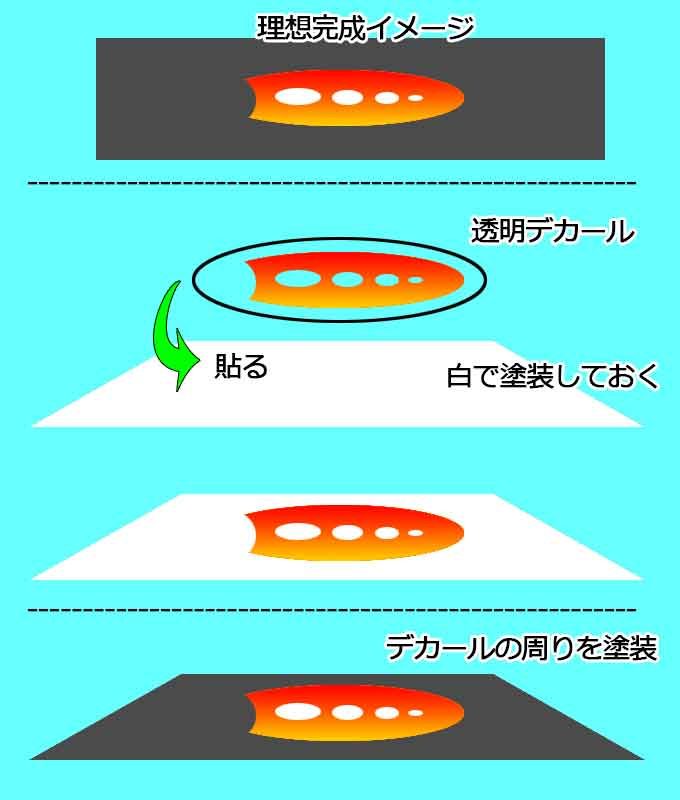




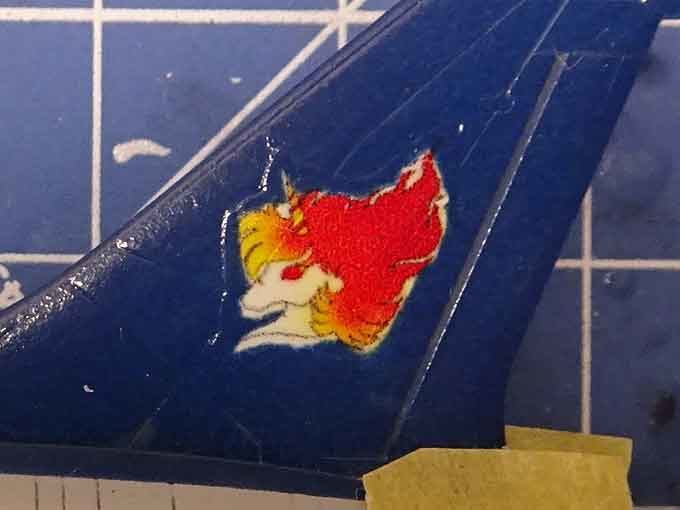


コメント
考察お疲れ様です。
インクジェットデカールもう少し薄ければ良いのですがあの厚みが曲者です。
ちなみにウォルさんはペイントソフト何を使われてますか?
サイードさまコメントありがとうございます。返信遅くてすみません。
ソフトは現在Photoshop CS6 を使用しています。
模型趣味の前は絵を描いていたので、元々Photoshopユーザだったので。
デカール作成はIllustratorの方が適していると思いますが、Illustratorも買うとお金かかりますので買ってません。
デカールの図柄と同じサイズの「スタンピングリーフ白」を先に貼って、その上にデカール。貼るのはどうですか?
スタンピングリーフの使い方は、検索して調べて下さい!